您好,登錄后才能下訂單哦!
您好,登錄后才能下訂單哦!
這篇文章主要介紹如何使用Xcode進行iOS設備無線調試,文中介紹的非常詳細,具有一定的參考價值,感興趣的小伙伴們一定要看完!
設備環境:Mac OSX 10.12.5、iOS11、Xcode9
PS:這是WWDC2017的新功能,iOS11以上,Xcode9這是剛性要求。這個功能不好找,就記下來了
手機連接上Xcode,打開Xcode菜單:Windows->Device and Simulators。找到連接上的設備,把Connect via network選項打勾。
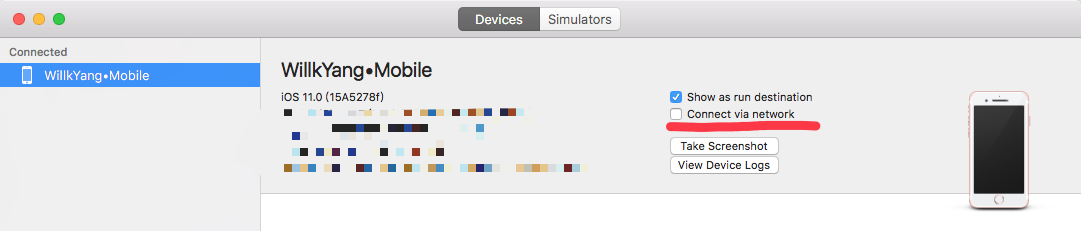
之后Xcode將會轉一會圈圈,耐心等待一會就成功了,此時拔掉數據線,可以看到左側的設備連接列表上手機仍在。
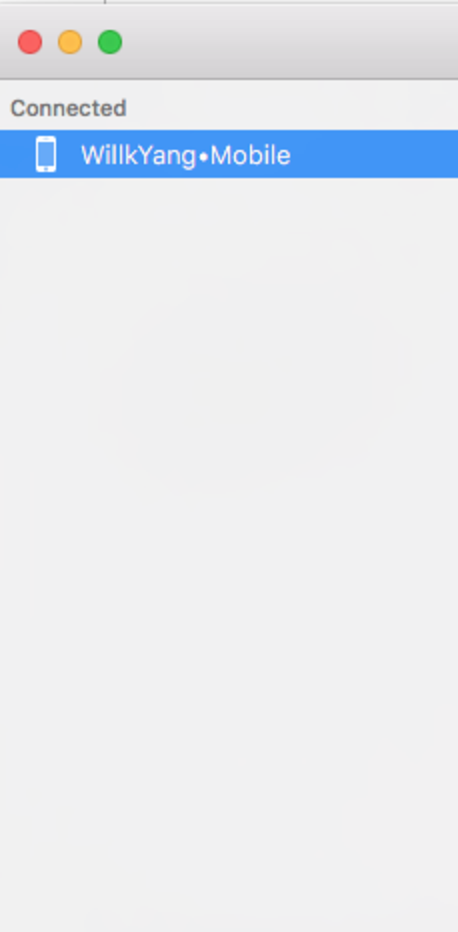
運行我們的項目,在設備列表中不出意外會看到我們的無線連接的手機。選擇手機后運行
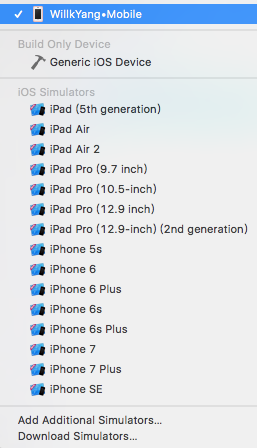
不出意外的話,此時是跑不起來的。還需要最后一步,回到剛剛的設備列表中,選中手機右鍵,在出來的選項卡中選擇一個Connect via IP Address項。選擇之后輸入手機的局域網ip地址。

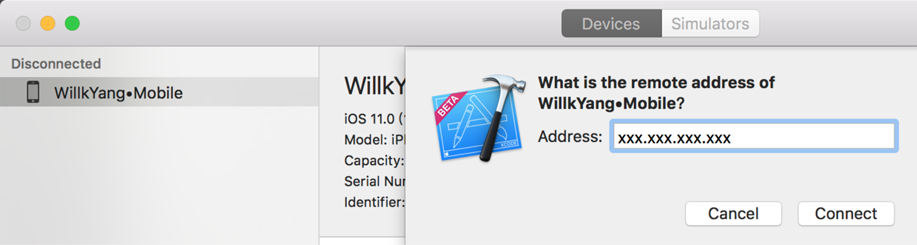
完成后可以看到在連接的手機右邊有一個地球連接標志,長這樣:
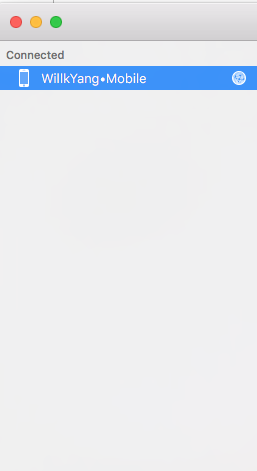
以后項目運行,在下拉列表如果手機在局域網中也會有這個標志:
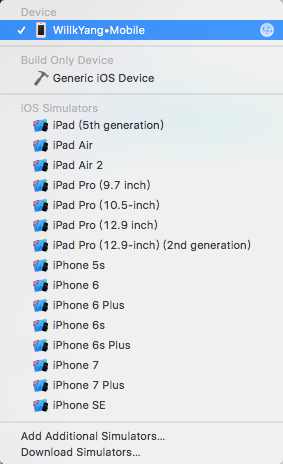
最后一步,選擇后直接運行,不出意外的話,項目無需數據線就跑起來了,
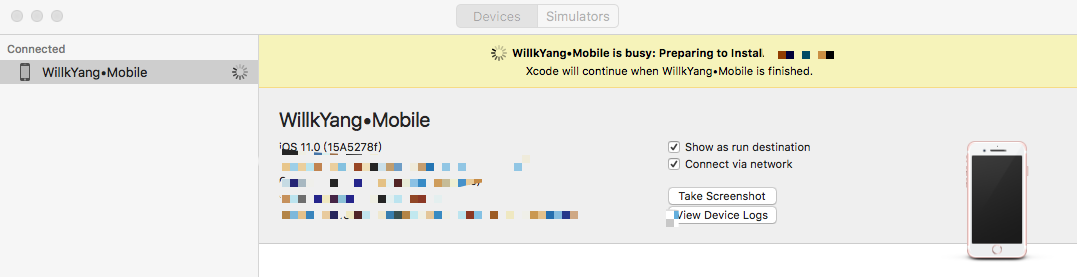
另外:此方法是支持無線調試的,連一次以后就不需要數據線了了~
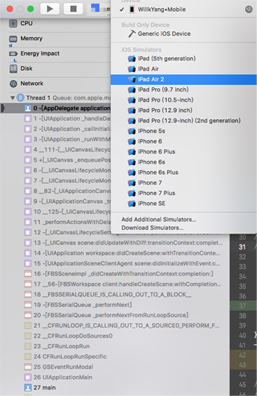
以上是“如何使用Xcode進行iOS設備無線調試”這篇文章的所有內容,感謝各位的閱讀!希望分享的內容對大家有幫助,更多相關知識,歡迎關注億速云行業資訊頻道!
免責聲明:本站發布的內容(圖片、視頻和文字)以原創、轉載和分享為主,文章觀點不代表本網站立場,如果涉及侵權請聯系站長郵箱:is@yisu.com進行舉報,并提供相關證據,一經查實,將立刻刪除涉嫌侵權內容。